Kysymys
Ongelma: Kuinka asentaa ääniohjaimet uudelleen Windows 10:een?
Moi. Minulla on ääniongelmia, enkä ole varma mitä tehdä. Kaikki näyttää olevan kunnossa kaapeleiden ja niin edelleen kanssa. Ehkä se on kuljettajaongelma, koska kaikki on kunnossa muualla. En tiedä kuinka tarkistaa ne ja kuinka asentaa tai päivittää ne. Kuinka voin asentaa ääniohjaimet uudelleen Windows 10:een?
Ratkaistu vastaus
Realtek High Definition (HD) Audio Driver tarkoittaa Windows-ääniohjainta
[1] käyttöjärjestelmä. Se tarjoaa korkealaatuisen DTS-, Dolby- ja Surround-äänen. Hyödyllisten ominaisuuksiensa vuoksi sitä on kutsuttu markkinoiden eniten käytetyiksi ääniajureiksi.Valitettavasti monet ihmiset ovat valittaneet Realtekin HD Audio -ohjainongelmista Windows 10:ssä, jotka ilmenivät tämän käyttöjärjestelmän uusimman version lataamisen jälkeen. Itse asiassa Windows 10 Creators' Update -päivitykseen liittyy lukuisia ongelmia, mukaan lukien järjestelmässä olevien tärkeiden tietojen katoaminen ennen suositellun päivityksen lataamista. Tästä johtuen syntyy tarve asentaa ääniohjaimet uudelleen Windows 10:een, koska käyttäjät eivät toisinaan kuule mitään.
Lukuisat käyttäjät ovat valittaneet rikkinäisistä ohjaimista ja äänijärjestelmästä, joka ei toimi edes päivitysten saamisen jälkeen, joten ääniohjainten uudelleenasentaminen on usein ratkaisu. Joskus Windows 10 lähettää viestin "Äänilaitetta ei ole asennettu". Microsoft ilmoitti, että yritys tutkii asiaa, mutta he eivät ole julkaisseet muita lausuntoja.
Viallisen Realtek High Definition (HD) -ääniohjaimen oireet ovat ilmeisiä – ääntä ei kuulu, kun käytät tietokone, äänet katkeavat, ne toistetaan epätavallisella tavalla, ei HDMI-ääntä, tietokone jumiutuu tai käynnistyy uudelleen yrittäessään toistaa ääntä ja vastaavia. Laite voi myös palauttaa virheilmoituksen[2] kun yrität toistaa ääntä, esimerkiksi:
- WAV-äänen toistovirhe havaittu;
- CD-äänilaite on toisen sovelluksen käytössä;
- MIDI-lähtövirhe havaittu;
- Äänilaitteistosi ei voi toistaa nykyistä tiedostoa.
Yleensä ei ääntä -ongelma ilmenee Windows 10 -käyttöjärjestelmässä, jos ääniohjain on vaurioitunut, vioittunut tai poistettu Windows 10:n asennus/päivitys, joten ei ole muuta ratkaisua kuin asentaa ääniohjaimet uudelleen tai käsitellä viallista käyttöjärjestelmää päivittää. Microsoft vahvisti virallisesti, että Windows 10 -asennus on kehitetty poistamaan automaattisesti kaikki sen kanssa yhteensopimattomat sovellukset ja ohjaimet.
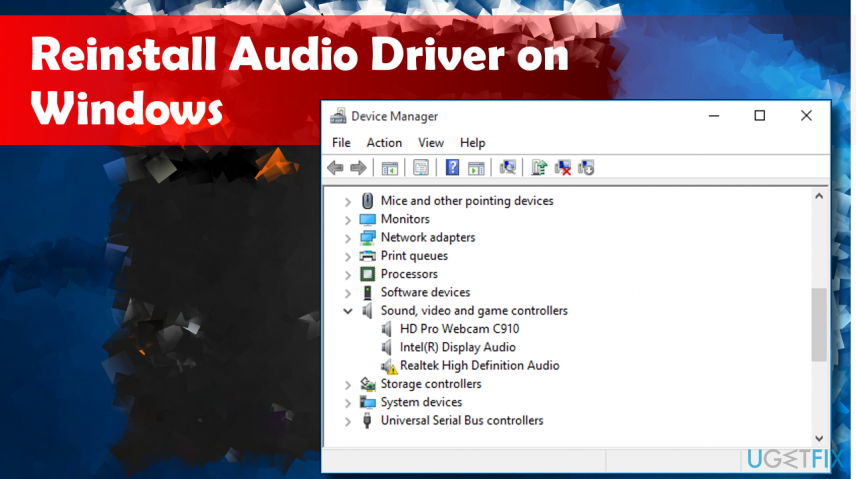
Nämä ongelmat voivat johtua vanhentuneista ohjaimista, laitteisto-ongelmista tai jopa haittaohjelmista[3] infektiot. Sinun on tarkistettava laite haittaohjelmien torjunta- ja järjestelmän korjaustyökaluilla, kuten ReimageMac-pesukone X9 varmistaaksesi, että järjestelmässäsi ei ole haittaohjelmia, jotka voivat vaikuttaa ääneen tai jopa tärkeämpiin järjestelmän osiin. Koska ääni puuttuu Windows 10:stä, johtuu kuitenkin usein ohjaimista, sinun tulee oppia asentamaan ohjaimet kokonaan uudelleen alla olevien ohjeiden mukaisesti.
Menetelmät ääniohjainten uudelleenasentamiseksi Windows 10:ssä
Jos haluat palauttaa tietokoneesi huippusuorituskyvyn, sinun on ostettava lisensoitu versio Reimage Reimage korjausohjelmisto.
Saatat kohdata ääniongelmia, jos ääniohjain on vanhentunut tai jotkin ääniasetuksista ovat virheellisiä. Luotettavin tapa korjata ääniongelmat Windows 10:ssä on asentaa Realtek High Definition (HD) Audio Driver uudelleen. Laadimme kuitenkin perusteellisemman oppaan, jossa on muutamia menetelmiä, joita sinun tulee kokeilla.
Noudata vaiheita tarkasti ja ehkä kokeile muutamia tapoja varmistaaksesi, että kaikki toimii jälleen mahdollisimman sujuvasti.
Diagnosoi ongelma korjataksesi ääniohjainongelman
Jos haluat palauttaa tietokoneesi huippusuorituskyvyn, sinun on ostettava lisensoitu versio Reimage Reimage korjausohjelmisto.
Jos et ole varma, onko ongelman syyllinen ääniohjain, voit tarkistaa asian seuraavasti:
- Napsauta hiiren kakkospainikkeella Windows-avain ja valitse Laitehallinta
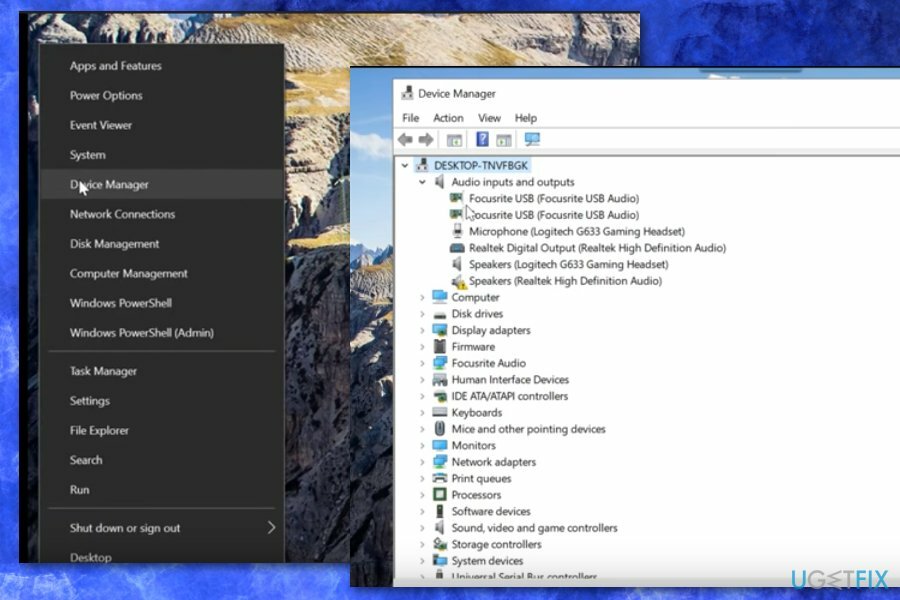
- TAI paina Windows-näppäin + R, tyyppi devmgmt.msc, ja paina Tulla sisään
- Laajenna Ääni-, video- ja peliohjaimet
- Etsi Realtek High Definition Audio. Jos se on merkitty keltaisella huutomerkillä, se tarkoittaa, että järjestelmän nykyisten ääniongelmien syy on Realtekin ääniohjain.
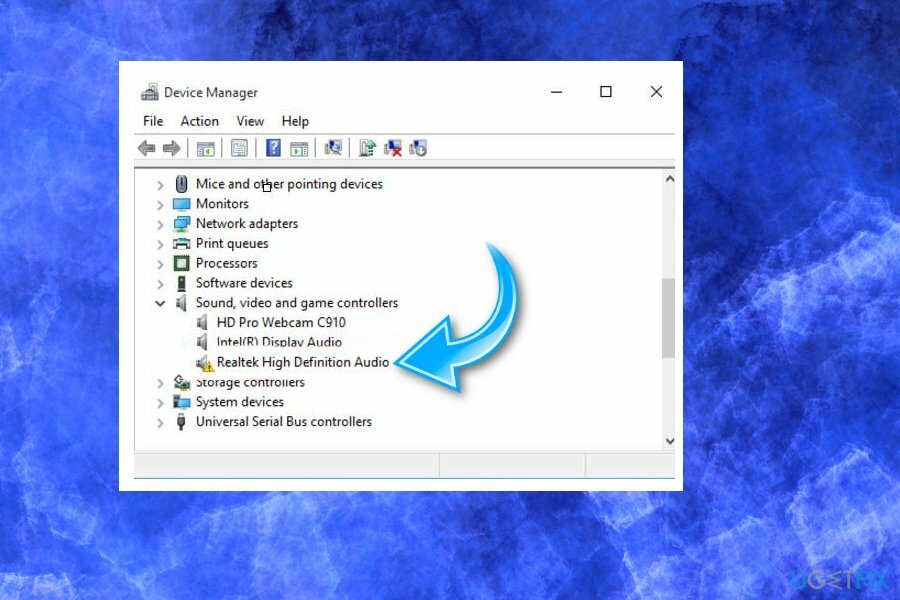
Asenna Realtek High Definition Audio Driver uudelleen
Jos haluat palauttaa tietokoneesi huippusuorituskyvyn, sinun on ostettava lisensoitu versio Reimage Reimage korjausohjelmisto.
- Lehdistö Windows-näppäin + R avataksesi Suorita-valintaikkunan.
- Tyyppi devmgmt.msc ja paina Enter/OK
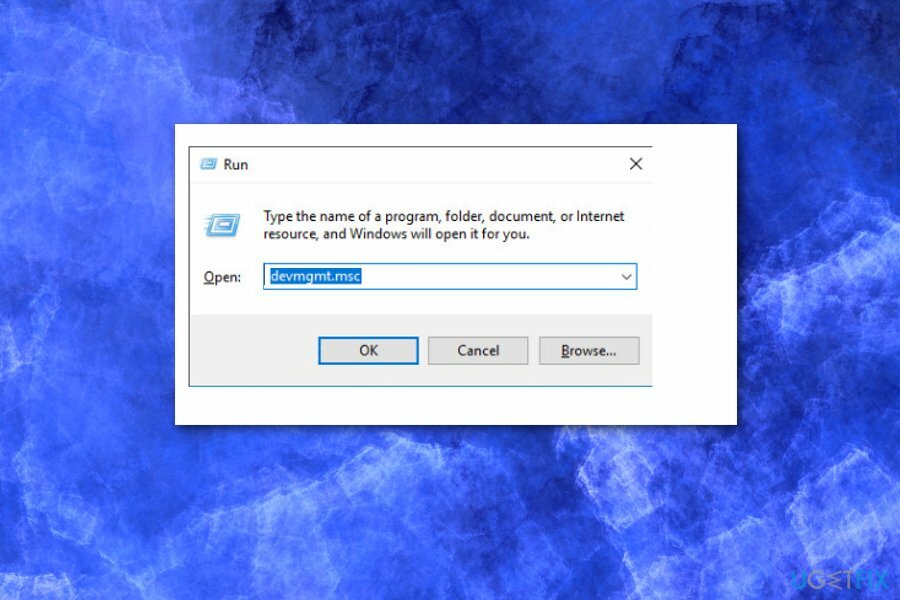
- TAI napsauta hiiren oikealla painikkeella Windows-avain ja valitse Laitehallinta
- Laajenna Ääni-, video- ja peliohjaimet
- Napsauta hiiren kakkospainikkeella Realtek High Definition ääniohjain ja valitse Poista asennus
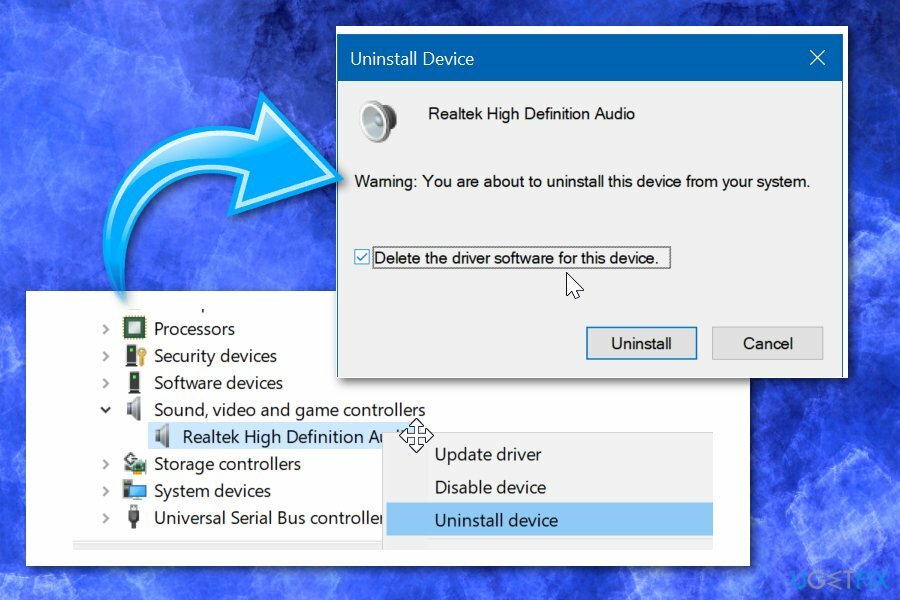
- Jos sinulta pyydetään vahvistusta, merkitse vieressä oleva ruutu Poista tämän laitteen ohjainohjelmisto ja paina OK
- Käynnistä tietokoneesi uudelleen
- Avaa sen jälkeen Laitehallinta vaiheissa 1-3 kuvatulla tavalla
- Laajenna Ääni-, video- ja peliohjaimet uudelleen
- Napsauta hiiren kakkospainikkeella Realtek High Definition ääniohjain ja napsauta Etsi laitteistomuutokset
- Jos järjestelmä ei havaitse puuttuvaa ohjainta ja asenna sen uusinta versiota automaattisesti, sinun on siirryttävä kohtaan virallinen Realtekin verkkosivusto ja lataa uusin versio ääniohjaimesta, joka vastaa Windows 10 -tyyppiäsi (32 tai 64-bittinen).
Asenna ääniohjain uudelleen ohjauspaneelista
Jos haluat palauttaa tietokoneesi huippusuorituskyvyn, sinun on ostettava lisensoitu versio Reimage Reimage korjausohjelmisto.
- Tyyppi Appwiz.cpl Käynnistä- tai tehtäväpalkin hakukentässä ja paina sitten Tulla sisään avain avaamiseen Ohjelmat ja ominaisuudet ikkuna.
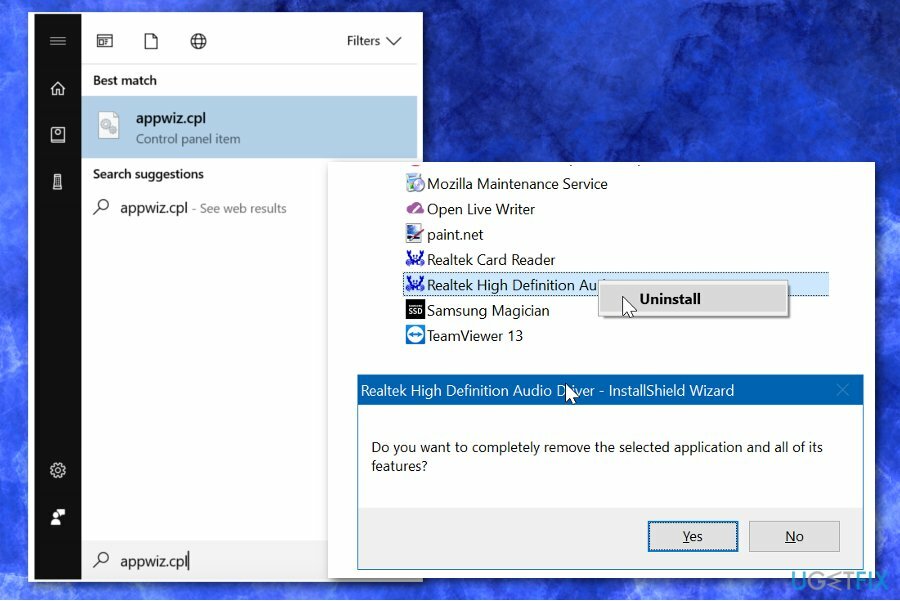
- Etsi ääniohjaimen merkintä ja Oikealla painikkeella ääniohjaimessa ja valitse sitten Poista asennus vaihtoehto.
- Valita Joo jatkaa.
- Käynnistä laite uudelleen, kun ohjain on poistettu.
- Hanki uusin versio ääniohjaimesta ja asenna se tietokoneellesi.
Korjaa virheellisen Intel-ääniohjaimen ongelma
Jos haluat palauttaa tietokoneesi huippusuorituskyvyn, sinun on ostettava lisensoitu versio Reimage Reimage korjausohjelmisto.
Microsoftin mukaan ongelma johtuu päivitykseen sisältyvästä väärästä ääniohjaimesta. Jos aiemmin annetut menetelmät eivät auttaneet, kokeile näitä ohjeita Windows-käyttöjärjestelmässäsi:
- Mene Laitehallinta ja auki Ääni-, video- ja peliohjaimet osa;
- Etsi Realtek-laite (keltainen kolmio "?"-merkillä) ja valitse se;
- Kun Näytä valikosta, valitse Laitteet kytkennän kautta;
- Tarkista vanhemman laite;
- Napsauta ohjainlaitetta hiiren kakkospainikkeella ja valitse Ominaisuudet;
- Kun olet uudessa ikkunassa, napsauta Kuljettaja-välilehti ja tarkista ohjainversiosi;
- Jos ohjainversiosi on 9.21.0.3755, ohjain on väärä.
- Klikkaus Poista laite ja salli muutokset;
- Käynnistä laite uudelleen ja tarkista, toimiiko ääni.
Päivitä ääniohjain Laitehallinnassa
Jos haluat palauttaa tietokoneesi huippusuorituskyvyn, sinun on ostettava lisensoitu versio Reimage Reimage korjausohjelmisto.
Useat käyttäjät ovat jakaneet tämän menetelmän hyödylliseksi online-tukifoorumeilla. Ohjaimen päivittäminen voi auttaa palauttamaan äänen Windows 10 -laitteellesi.
- Paikanna kohteeseen Laitehallinta.
- Laajenna Ääni-, video- ja peliohjaimet -osio.
- Etsi laite SST osana nimeä. Napsauta hiiren kakkospainikkeella ja valitse Päivitä ohjain.
- Kun uusi ikkuna tulee näkyviin, valitse Selaa tietokoneeltani ohjainohjelmistoa.
- Klikkaus Seuraava.
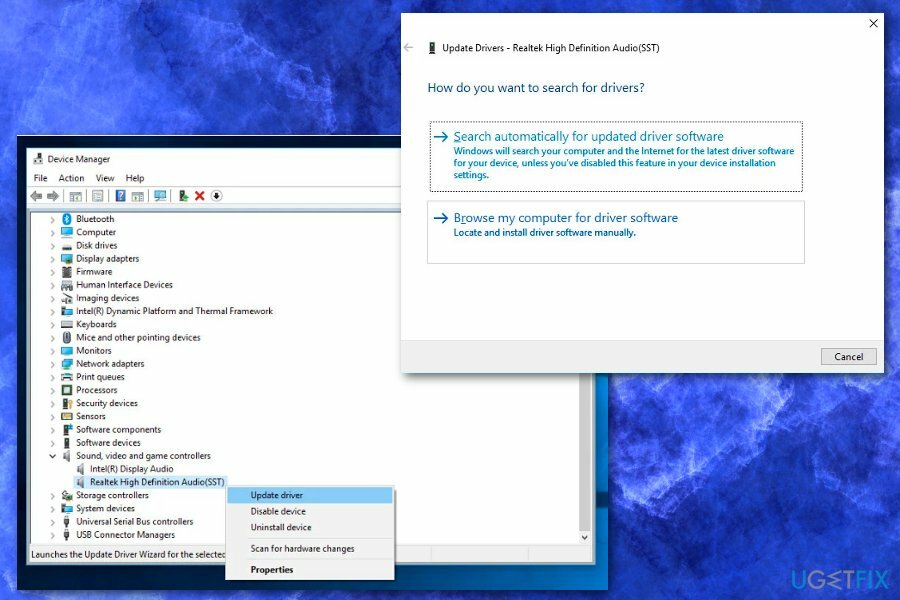
- Valitse High Definition Audio ja sitten Seuraava.
- Ääniohjaimen pitäisi nyt toimia täydellisesti.
Optimoi järjestelmäsi ja tee siitä tehokkaampi
Optimoi järjestelmäsi nyt! Jos et halua tarkastaa tietokonettasi manuaalisesti ja yrittää löytää ongelmia, jotka hidastavat sitä, voit käyttää alla lueteltua optimointiohjelmistoa. Ugetfix.com-tiimi on testannut kaikki nämä ratkaisut varmistaakseen, että ne auttavat parantamaan järjestelmää. Jos haluat optimoida tietokoneesi yhdellä napsautuksella, valitse jokin seuraavista työkaluista:
Tarjous
tee se nyt!
ladatatietokoneen optimoijaOnnellisuus
Takuu
tee se nyt!
ladatatietokoneen optimoijaOnnellisuus
Takuu
Jos et ole tyytyväinen Reimageen ja usko, että se ei parantanut tietokonettasi, ota rohkeasti yhteyttä! Ole hyvä ja anna meille kaikki ongelmaasi liittyvät tiedot.
Tämä patentoitu korjausprosessi käyttää 25 miljoonan komponentin tietokantaa, jotka voivat korvata käyttäjän tietokoneelta vaurioituneen tai puuttuvan tiedoston.
Vioittuneen järjestelmän korjaamiseksi sinun on ostettava lisensoitu versio Reimage haittaohjelmien poistotyökalu.

Pysyäksesi täysin nimettömänä ja estääksesi Internet-palveluntarjoajan ja hallitusta vakoilulta sinun pitäisi työllistää Yksityinen Internet-yhteys VPN. Sen avulla voit muodostaa yhteyden Internetiin samalla, kun olet täysin anonyymi salaamalla kaikki tiedot, estää jäljittäjät, mainokset ja haitallisen sisällön. Mikä tärkeintä, lopetat laittomat valvontatoimet, joita NSA ja muut valtion laitokset suorittavat selkäsi takana.
Odottamattomia tilanteita voi tapahtua milloin tahansa tietokoneen käytön aikana: se voi sammua sähkökatkon vuoksi, a Blue Screen of Death (BSoD) voi tapahtua tai satunnaisia Windows-päivityksiä voi tulla koneeseen, kun olit poissa muutamaksi pöytäkirja. Tämän seurauksena koulutehtäväsi, tärkeät asiakirjat ja muut tiedot saattavat kadota. Vastaanottaja toipua kadonneita tiedostoja, voit käyttää Data Recovery Pro – se etsii tiedostojen kopioita, jotka ovat edelleen saatavilla kiintolevylläsi, ja hakee ne nopeasti.